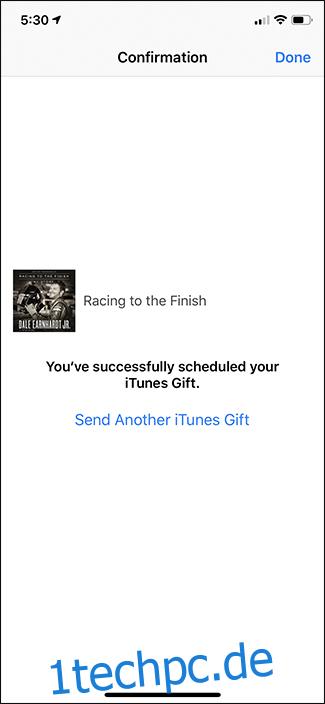Sie haben zweifellos schon einmal Musik, Filme, Fernsehsendungen und Hörbücher bei iTunes gekauft, aber es war wahrscheinlich für Sie selbst. Wenn Sie etwas im iTunes Store kaufen und an jemand anderen verschenken möchten, gehen Sie wie folgt vor.
Der Prozess zum Verschenken digitaler Inhalte in iTunes ist überraschend kompliziert, vor allem, weil der Weg dorthin nicht intuitiv ist.
Das erste, was Sie tun möchten, ist die iTunes Store-App zu öffnen.

Von dort aus können Sie entweder den gesuchten digitalen Inhalt durchsuchen und finden oder auf die Registerkarte „Suchen“ unten auf dem Bildschirm klicken.
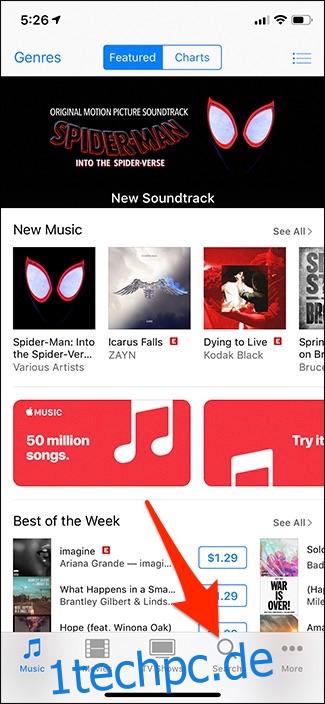
Geben Sie oben auf dem Bildschirm den Titel des Films, Songs, Albums oder was auch immer Sie suchen ein. In meinem Fall suche ich ein bestimmtes Hörbuch von Dale Earnhardt Jr., das ich meiner Mutter schenken kann.
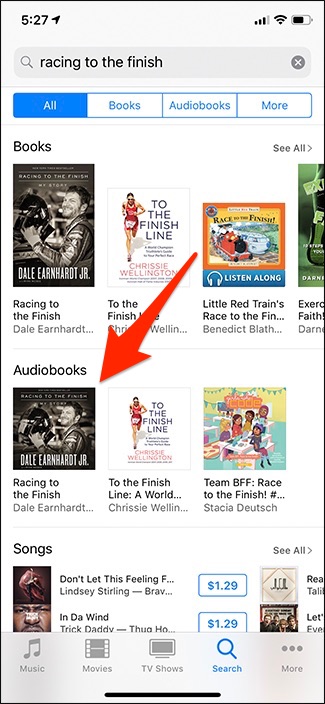
Nachdem Sie den digitalen Inhalt ausgewählt haben, tippen Sie oben rechts auf dem Bildschirm auf die Schaltfläche „Teilen“.
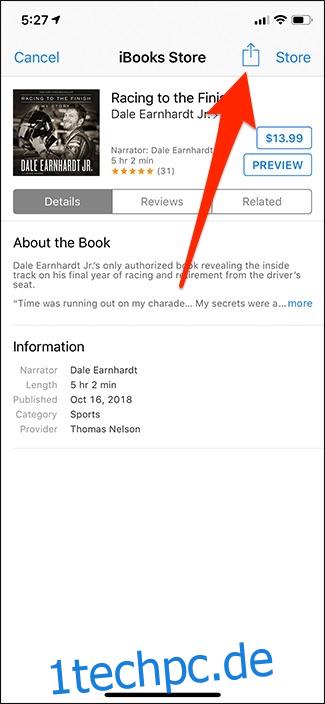
Tippen Sie im Share-Blatt auf „Geschenk“.
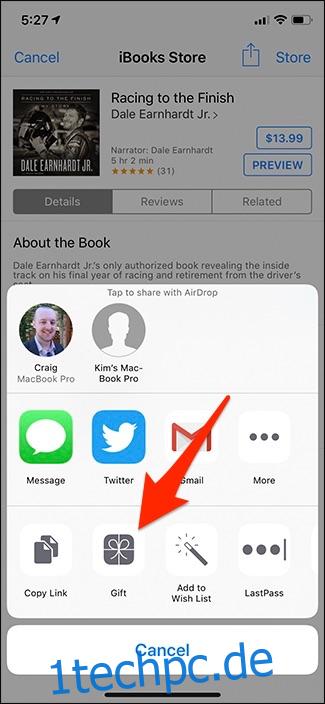
Geben Sie als Nächstes die E-Mail-Adresse Ihres Empfängers in das Feld „An“ ein. Wenn sie sich bereits in Ihren Kontakten befinden, können Sie sie auch auf diese Weise auswählen. Geben Sie im Feld „Von“ Ihren Namen ein. Darunter können Sie eine Nachricht eingeben, wenn Sie möchten.
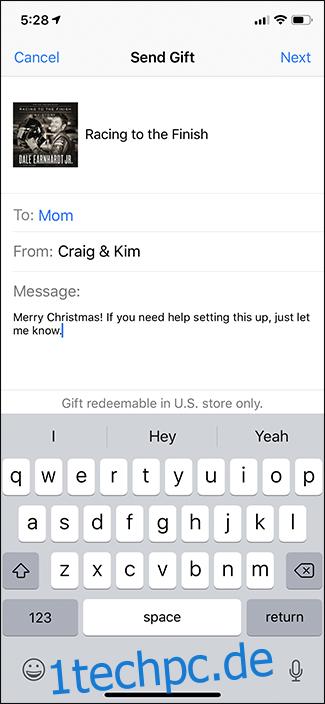
Scrollen Sie nach unten und unter der Einstellung „Geschenk senden“ können Sie auswählen, wann das Geschenk an Ihren Empfänger gesendet werden soll – ideal, wenn Sie möchten, dass er es am Weihnachtsmorgen, seinem Geburtstag oder was auch immer erhält. Klicken Sie oben rechts auf „Weiter“, wenn Sie fertig sind.
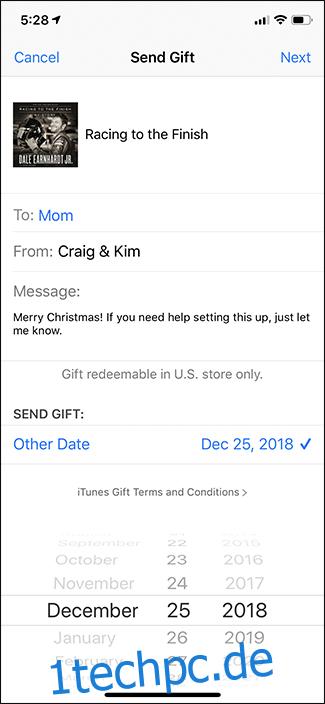
Wählen Sie auf dem nächsten Bildschirm ein Thema aus und klicken Sie auf „Weiter“, um fortzufahren.

Bestätigen Sie, dass alle Informationen korrekt sind und tippen Sie dann auf „Kaufen“.
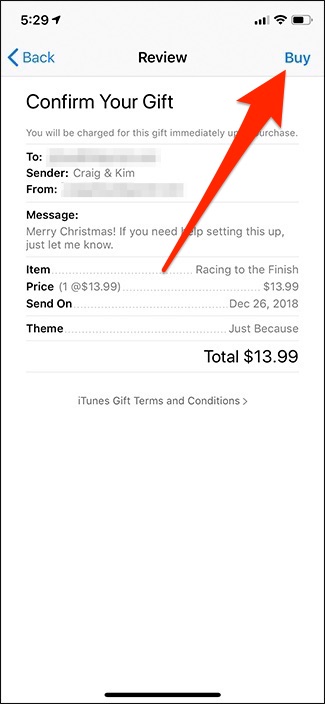
Bestätigen Sie erneut und tippen Sie dann auf „Jetzt kaufen“. Möglicherweise müssen Sie Ihre Apple-ID bestätigen, um den Kauf abzuschließen.
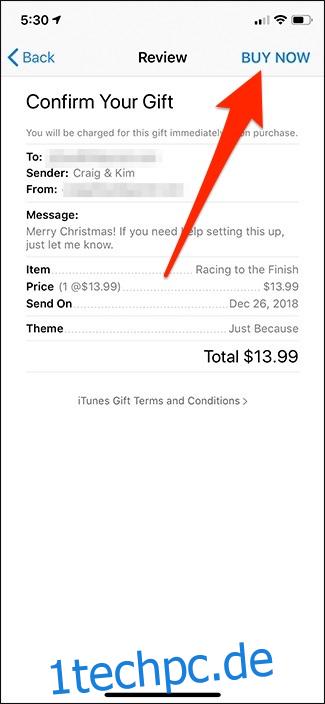
Sobald der Kauf abgeschlossen ist, gelangen Sie zu einem Bestätigungsbildschirm. Klicken Sie oben rechts auf „Fertig“, um den Vorgang abzuschließen. Der Empfänger erhält eine E-Mail mit der Information, dass Sie ihm etwas von iTunes geschenkt haben, mit Anweisungen zum Einlösen.